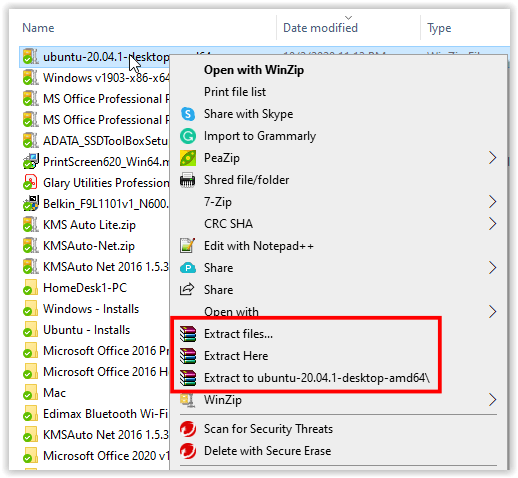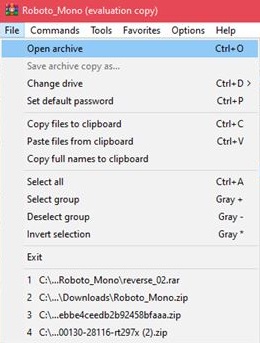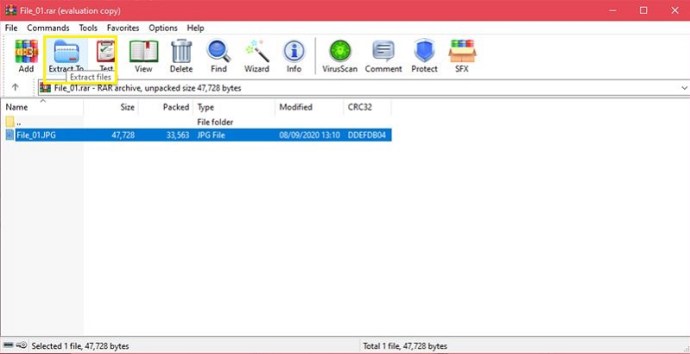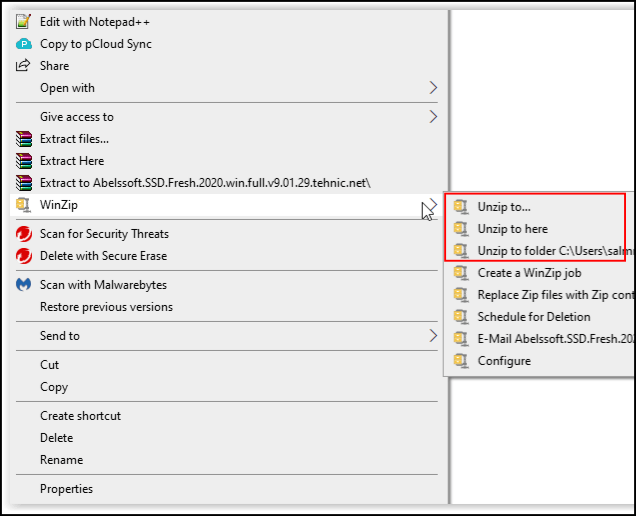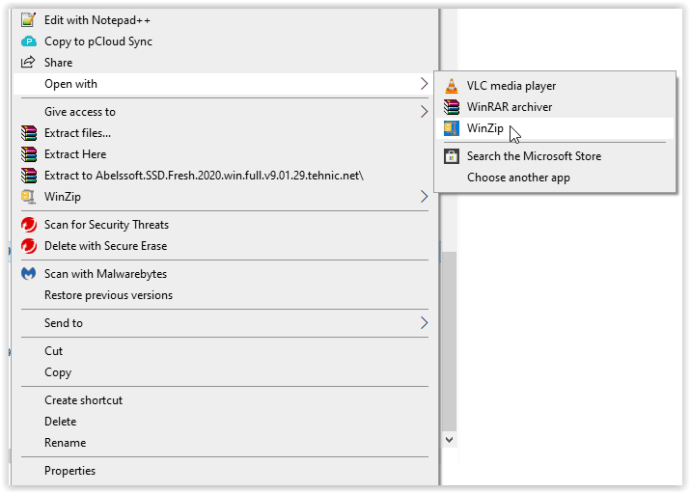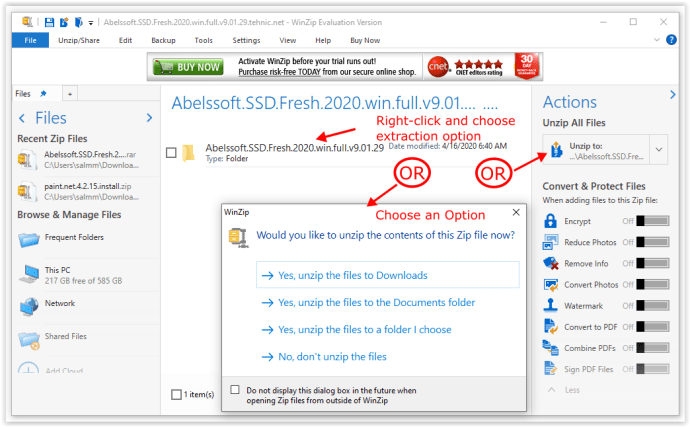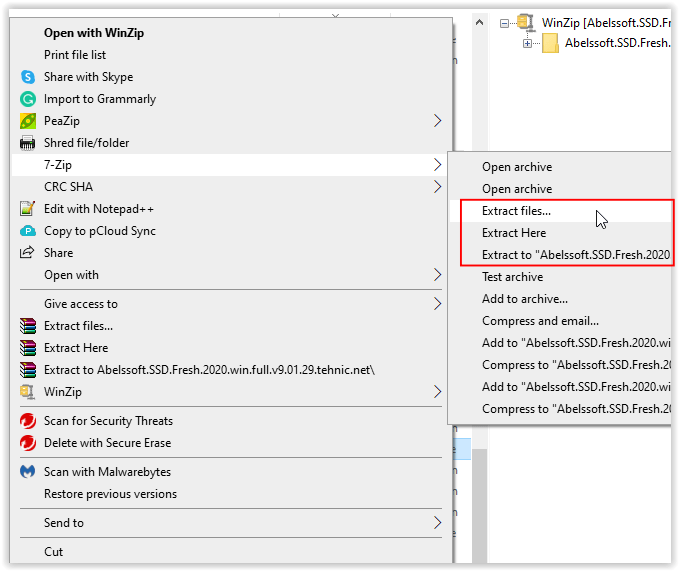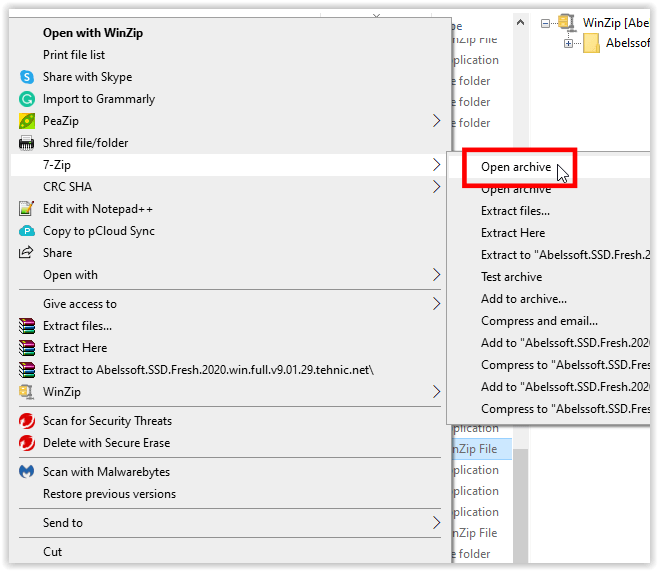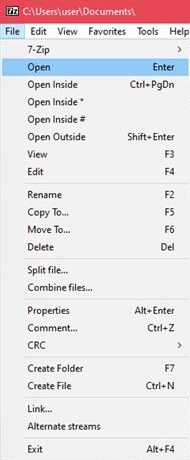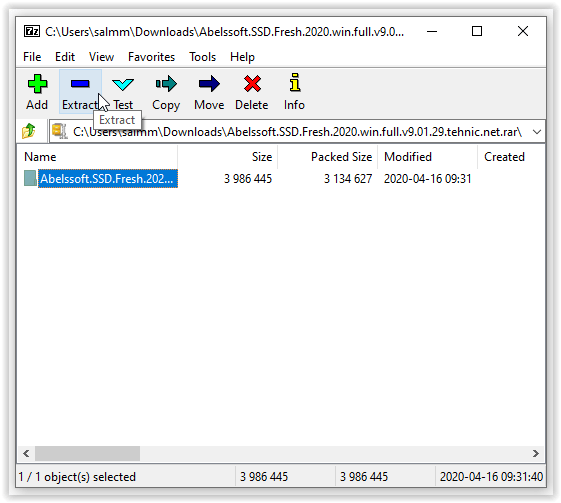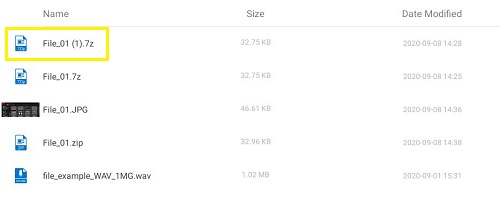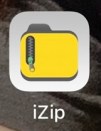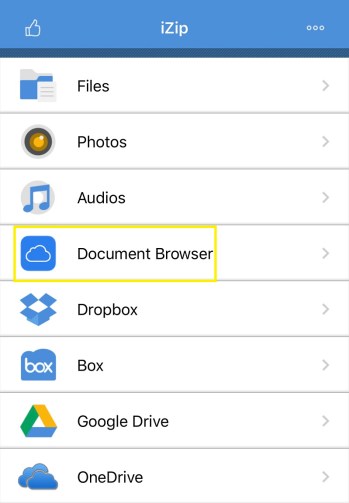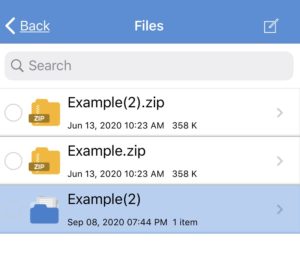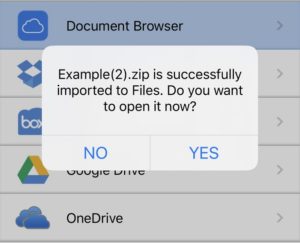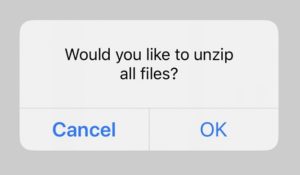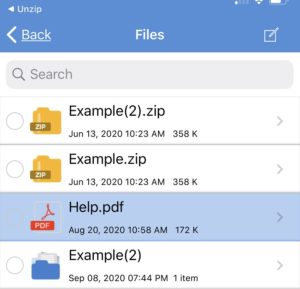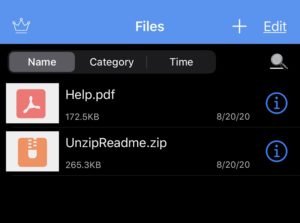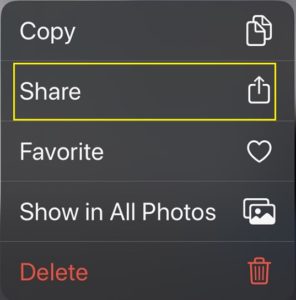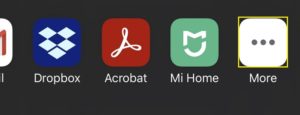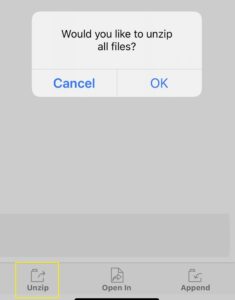Як відкрити та витягнути файли RAR з будь-якого пристрою
З появою Інтернету стискання файлів для завантаження та завантаження стало відносно звичним явищем. Одним із таких стандартів стиснення є розширення .rar, яке може створювати більш щільно упаковані архіви, ніж інші формати.

У цій статті ви побачите найпростіший спосіб витягнути файли RAR на вашій платформі.
Як розпакувати файли RAR на ПК з Windows
Використання WinRAR
Найбільш очевидна програма для вилучення “.rar” файли будуть WinRAR. Зрештою, розширення є власністю. Хоча технічно вам доведеться заплатити за програму після 40-денного пробного періоду, WinRAR ніколи не вимикає жодну з основних функцій програми. Таким чином, ви можете завантажити пробну версію, а потім використовувати її необмежено.
Використовуючи WinRAR, розпакуйте файли, виконавши такі дії:
- Варіант 1: клацніть правою кнопкою миші на файлі та виберіть "Витягувати файли…" щоб відкрити меню вилучення. Ви також можете вибрати "Витягти тут" щоб розпакувати всі файли в поточному каталозі або «Витяг до [ім’я папки]» щоб використовувати поточну назву «.rar» як папку для вилучення.
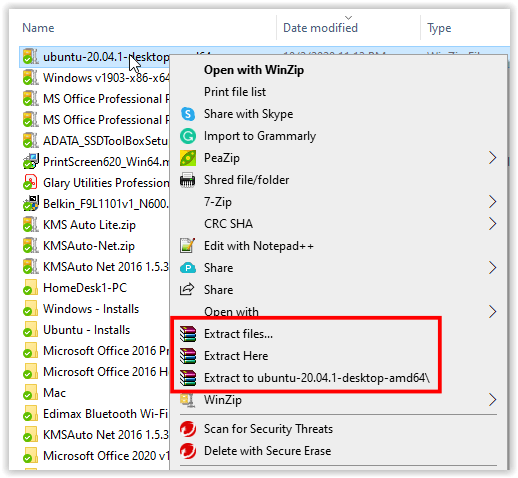
- Варіант 2. Натисніть на WinRAR «Файл» потім далі «Відкрити архів». Перегляньте свої папки, щоб знайти файл, який потрібно відкрити, а потім натисніть кнопку "Витягти в" кнопку.
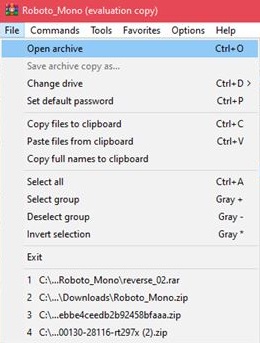
- Варіант 3: подвійне клацання файлу RAR у Провіднику також автоматично відкриє його у вікні WinRAR. Звідси ви можете використовувати "Витягти в" кнопка як зазвичай.
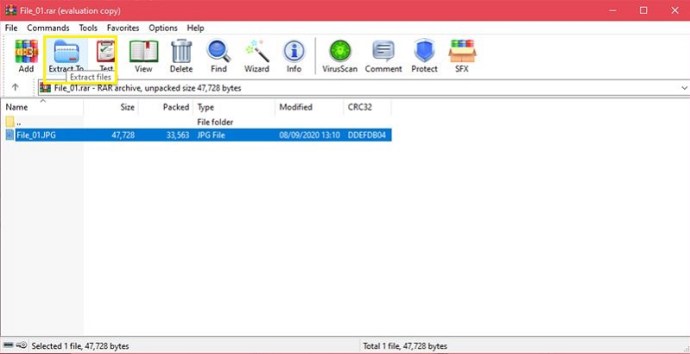
Використання WinZip
Інший популярний інструмент для архівування, WinZip, є одним з основних конкурентів WinRAR. WinZip також є платною програмою, але для завантаження доступна пробна версія. Однак, на відміну від WinRAR, WinZip заблокує вас із програми після завершення пробного періоду. Програма може відкривати архівні файли, такі як Zip, 7Zip і RAR.
Якщо у вас встановлено WinZip, ви можете відкрити архіви, виконавши такі дії:
- Варіант 1: клацніть правою кнопкою миші на файлі RAR, наведіть курсор на «WinZip» піктограму, а потім виберіть «Розпакувати на…»,«Розпакуйте сюди», або «Розархівувати в папку [каталог/ім’я папки]».
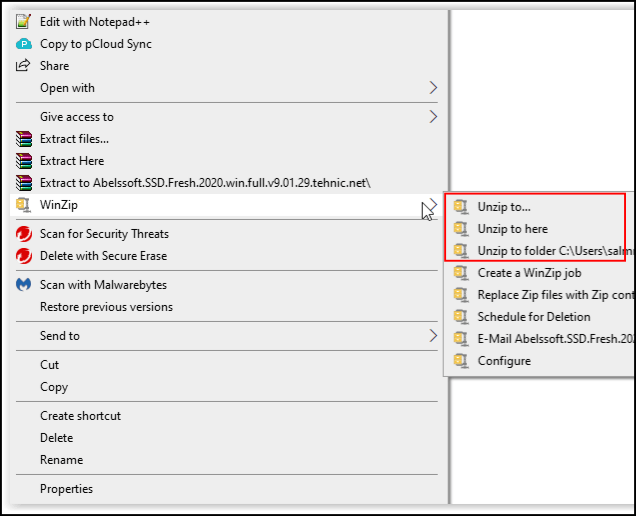
- Варіант 2: клацніть правою кнопкою миші на файлі RAR, наведіть курсор на «Відкрити за допомогою» піктограму, а потім виберіть «WinZip» або «Вибрати інший додаток» якщо немає в списку, розпакуйте RAR із WinZip.
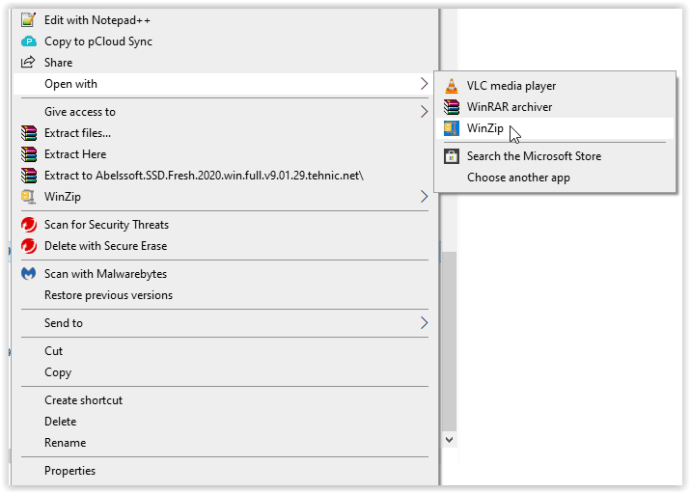
- Варіант 3: двічі клацніть файл RAR безпосередньо в Провіднику, щоб відкрити його у WinZip, а потім виберіть варіант вилучення.
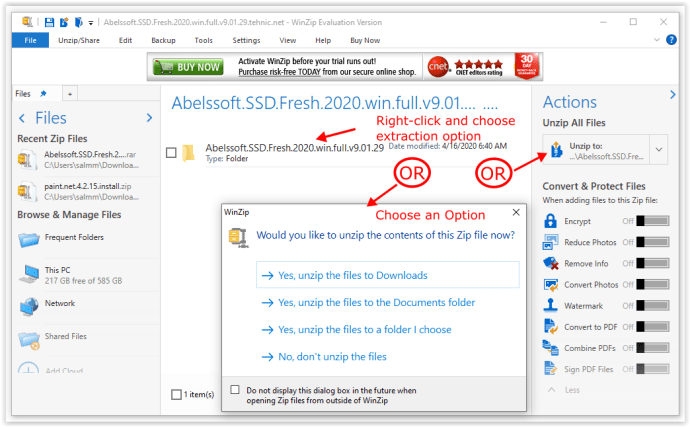
Використання 7-Zip
Як безкоштовне програмне забезпечення, так і програмне забезпечення з відкритим вихідним кодом, 7-Zip на деякий час став улюбленим інструментом для архівування для користувачів ПК. Оскільки він нічого не коштує і сумісний з усіма іншими типами архівних файлів, багато користувачів рекомендують завантажити інсталятор 7-Zip. Якщо у вас 7-Zip, ви можете відкрити файли архіву, виконавши такі дії:
- Варіант 1: клацніть правою кнопкою миші на заархівованій папці в Провіднику, наведіть курсор на значок «7-Zip» пункт меню, а потім виберіть "Витягувати файли…" щоб відкрити меню вилучення. Ви також можете вибрати "Витягти тут" щоб розпакувати всі файли в поточному каталозі або «Витяг до [ім’я папки]» розпакувати як папку.
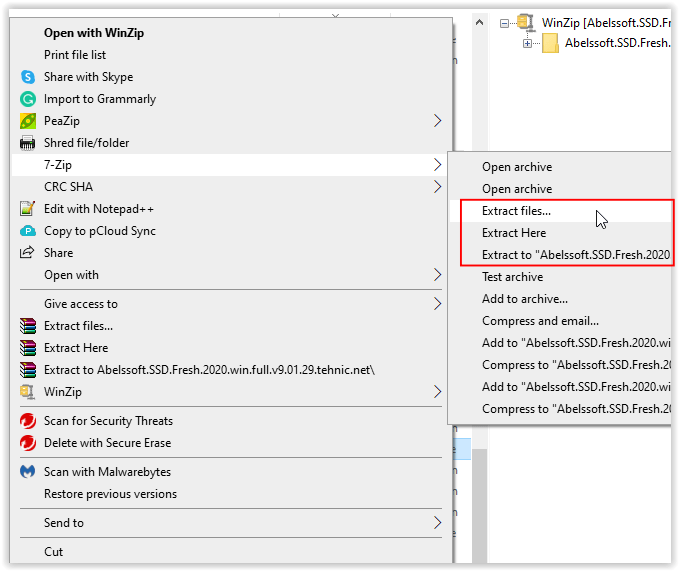
- Клацніть правою кнопкою миші на заархівованій папці в Провіднику, наведіть курсор на «7-Zip» пункт меню, виберіть «Відкритий архів» щоб відкрити вікно програми 7-Zip, а потім виберіть параметр вилучення.
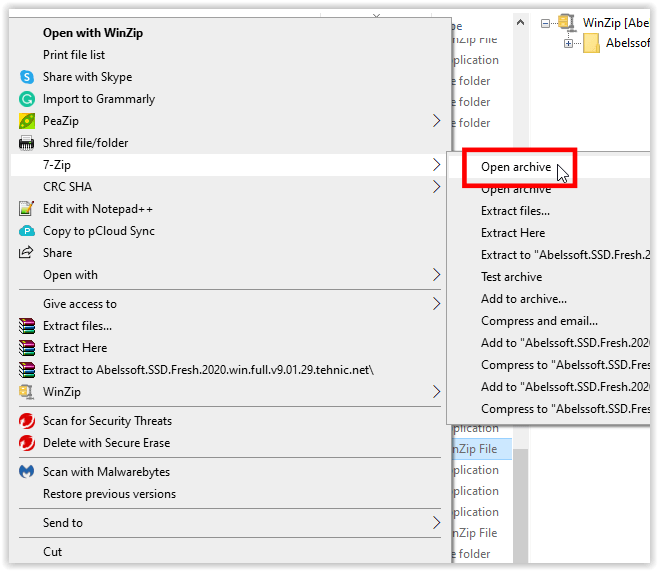
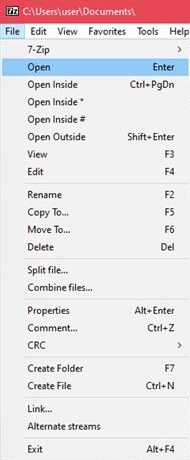
- Варіант 3. Двічі клацніть папку RAR за допомогою Провідника, щоб відкрити її в 7-Zip, потім натисніть на «Витяг» у верхньому меню та виберіть розташування папки, щоб розпакувати архів.
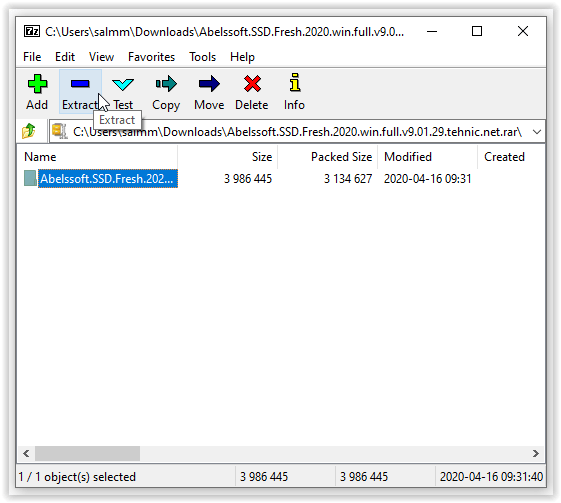

Як розпакувати файли RAR на Mac
Існують версії macOS для платних інструментів архівування, а саме WinZip і WinRAR, які використовуються так само, як і їх версії для ПК. Крім того, macOS поставляється з вбудованою програмою Archive Utility, яка дозволяє витягувати архівні файли без використання будь-яких інших програм.
1. Використання вбудованої утиліти архівування
Двічі клацніть файл архіву. Додаткові команди не потрібні, оскільки утиліта архівування запускається автоматично. Якщо змінити ім’я файлу архіву, отримана витягнута папка буде такою ж, як і назва архівного файлу.
2. Використання Unarchiver
Безкоштовний архівний додаток, який можна легко завантажити з Mac App Store, він є більш універсальним, ніж рідний інструмент для архівування в macOS. Unarchiver також сумісний з набагато більшою кількістю типів архівних файлів. Це чудовий інструмент, і оскільки він безкоштовний, насправді немає причин не встановлювати його. Для цього виконайте такі дії:
- Відкрийте Unarchiver.
- Натисніть Файл у меню.
- Виберіть, чи потрібно розархівувати в поточну папку, розархівувати на робочий стіл або розархівувати в. Останній варіант дозволяє вказати місце розташування файлів.
- Виберіть файл, який потрібно розпакувати, а потім натисніть Розархівувати.
- Витягнутий файл має відображатися як папка з ім’ям оригінального архіву.
Як розпакувати файли RAR на Chromebook
Chromebook – досить обмежена платформа. За замовчуванням на ньому не можна встановити додаткові програми, якщо додаток не схвалено Google. На щастя для тих, хто хоче розпакувати файли, вам насправді не потрібні додаткові програми, оскільки ОС Chrome за замовчуванням підтримує архівування. Щоб розпакувати файл на Chromebook, виконайте наведені нижче дії.
- Двічі клацніть файл RAR, який потрібно відкрити. ОС Chrome змонтує цей файл так, ніби це зовнішній диск. Це нормально. Натисніть на файл архіву в меню зліва.
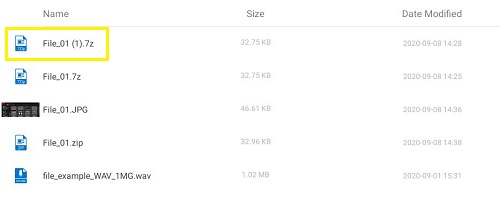
- Вам буде показано список файлів, які знаходяться в архіві. Виберіть файли, які потрібно розпакувати. Виберіть Копіювати.

- Перейдіть до бажаної папки призначення. Клацніть правою кнопкою миші та виберіть Вставити сюди.

- Витягніть архівний файл, щоб видалити його з меню підключеного диска. Ви можете видалити архів, якщо він вам більше не потрібен, інакше закрийте вікно.
Крім того, ви можете ввімкнути магазин Google Play на своєму Chromebook. Потім ви можете шукати в магазині інструменти архівування RAR, які можна використовувати для розпакування архівних файлів. Деякі з найпопулярніших з них будуть перераховані в додатках Android нижче.
Як розпакувати файли RAR на пристрої Android
Оскільки пристрої Android за своєю природою мобільні, завантаження стиснутих файлів може стати необхідністю, щоб уникнути вичерпання обмежень на мобільний тарифний план. Для Android більшість інструментів, необхідних для відкриття архівів, можна завантажити з Google Play Store. Певні моделі пристроїв можуть поставлятися з власним програмним забезпеченням для архівування відповідно до заводських налаштувань, але зазвичай їх за замовчуванням немає. Деякі з найбільш популярних програм із Play Store:
1. RAR
Універсальна програма стиснення, архіватор, екстрактор і основний провідник файлів, програма RAR може легко відкрити будь-який тип файлу архіву. Маючи понад 700 000 відгуків, це, мабуть, одна з найкращих програм-архіваторів на Android. Запуск програми відкриває провідник файлів, який дозволяє шукати архів, який потрібно розпакувати. Параметри вилучення знаходяться в меню вгорі.
2. ZArchiver
Ще одна популярна програма з 4,5 зірками, яку оцінили понад 600 000 користувачів, цей простий інструмент для архівування справляється зі своєю роботою надзвичайно добре. Щоб розпакувати заархівований файл, відкрийте його в програмі, а потім виберіть, де потрібно розпакувати файли.
3. Менеджер файлів RS
На відміну від попередніх програм, диспетчер файлів RS — це повнофункціональний файловий провідник з функцією архівування. Якщо ви хочете завантажити програму, яка є більше, ніж просто інструмент вилучення, це може бути якраз для вас. Торкнувшись файлу архіву в диспетчері файлів RS, ви можете розпакувати його у вибране місце.
Як розпакувати файли RAR на iPhone
На відміну від Android, iPhone за замовчуванням поставляється з архіватором. На жаль, це лише оригінально підтримує файли Zip. Щоб відкрити файли RAR або файли 7Zip, вам доведеться завантажити стороннє програмне забезпечення з Apple App Store.
1. iZip
Одна з найбільш популярних програм для вилучення архівних файлів, таких як RAR, Zip і 7Zip, iZip є безкоштовним інструментом, який чудово справляється із завданням. Щоб відкрити файл RAR за допомогою iZip, виконайте такі дії:
- Відкрийте програму iZIp.
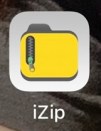
- Виберіть Браузер документів.
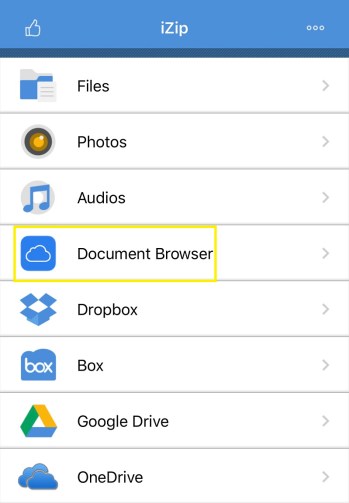
- Знайдіть заархівований файл і натисніть на нього.
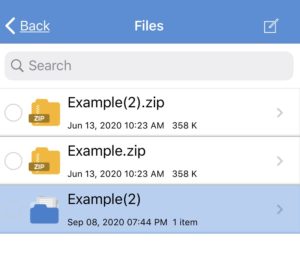
- У спливаючих вікнах із проханням відкрити файл натисніть ТАК.
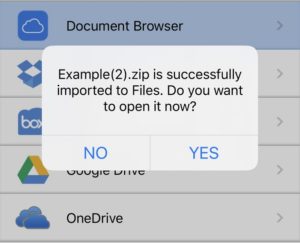
- Коли буде запропоновано розпакувати всі файли, натисніть OK.
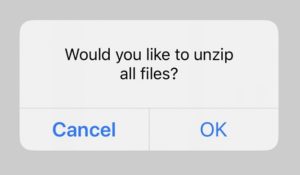
- Файл буде розпаковано в папку Files iZip. Там ви можете побачити нестиснені файли.
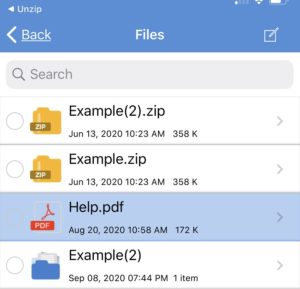
2. Розпакуйте
Ще одна популярна програма-архіватор, Unzip, проста у використанні і може витягувати файли RAR, виконавши наступне:
- Відкрийте програму Файли на своєму iPhone.
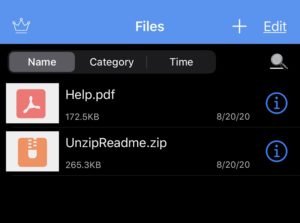
- Знайдіть свій архівний файл, потім натисніть і утримуйте, доки не з’явиться меню. Виберіть Поділитися.
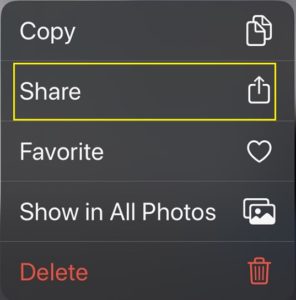
- Прокрутіть праворуч, доки не побачите більше. Торкніться значка трьох крапок.
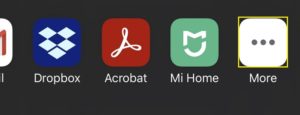
- Торкніться «Розпакувати».
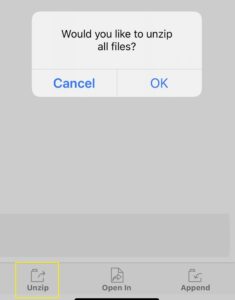
- Відкрийте «Розпакувати», а потім торкніться імені файлу, яким ви поділилися. Це створить нову папку з назвою файлу RAR. Тепер ви можете переглядати нестиснені файли звідси.
Додаткові поширені запитання
Ось кілька поширених питань, які часто з’являються, коли обговорюється, як розпакувати файли RAR.
1. Чому замість zip-файлів використовуються файли RAR?
Хоча обидва формати стиснення виконують однакові функції, файли RAR є більш оптимізованими.
Стиснення RAR є більш щільним, ніж у Zip і 7Zip, що призводить до менших розмірів архівних файлів. Хоча різниця може бути не такою помітною для менших розмірів файлів, коли ви намагаєтеся заархівувати гігабайти даних, контраст набагато більш очевидний.
2. Для чого саме використовуються файли RAR?
Файли RAR використовуються в основному для зменшення обсягу даних, які споживаються при завантаженні або завантаженні файлів. Залежно від вашого тарифного плану пропускна спроможність може бути дорогою, і мінімізація розміру файлу є хорошим способом контролювати використання даних. Якщо ви постійно завантажуєте або завантажуєте файли, їх попереднє архівування може мати величезні значення, а формат RAR забезпечує кращу швидкість стиснення
Все ще дуже популярний формат файлів
Хоча зараз доступні новіші формати архівів, які пропонують безкоштовні функції архівування з відкритим кодом, розширення RAR все ще дуже популярне. Його краща швидкість стиснення разом із, здавалося б, нескінченною пробною версією програми WinRAR, значно продовжили життя цього формату десятиліть.
Чи знаєте ви інші способи розпакування файлів RAR? Поділіться своїми думками в розділі коментарів нижче.